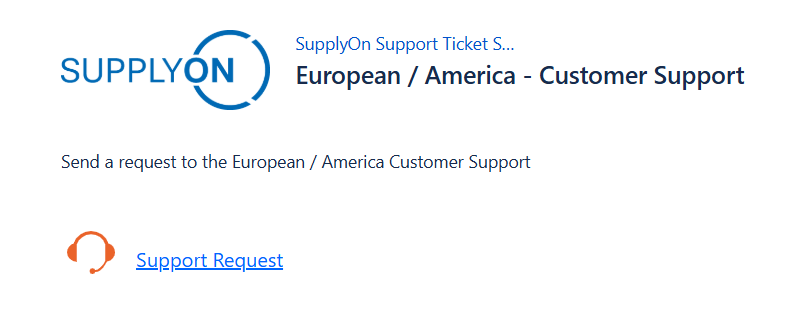对于所有通过电话或使用我们的联系表提出的请求,SupplyOn Support Center ,并向您发送通知邮件。
您可以直接回复电子邮件或登录SupplyOn 支持中心门户网站
打开链接
https://support.prd.supplyon.com
并使用您的 SupplyOn 平台登录名或专用的SupplyOn Support Jira 登录名登录。
以下文章介绍了如何登录SupplyOn Support Center Portal 回答您的问题或查看问题的进展情况。
登录SupplyOn Support Center Portal
如果您没有SupplyOn Portal 的访问数据,也可以直接在SupplyOn Support Center Portal 上注册。
打开链接
https://support.prd.supplyon.com
并点击注册 Jira 账户
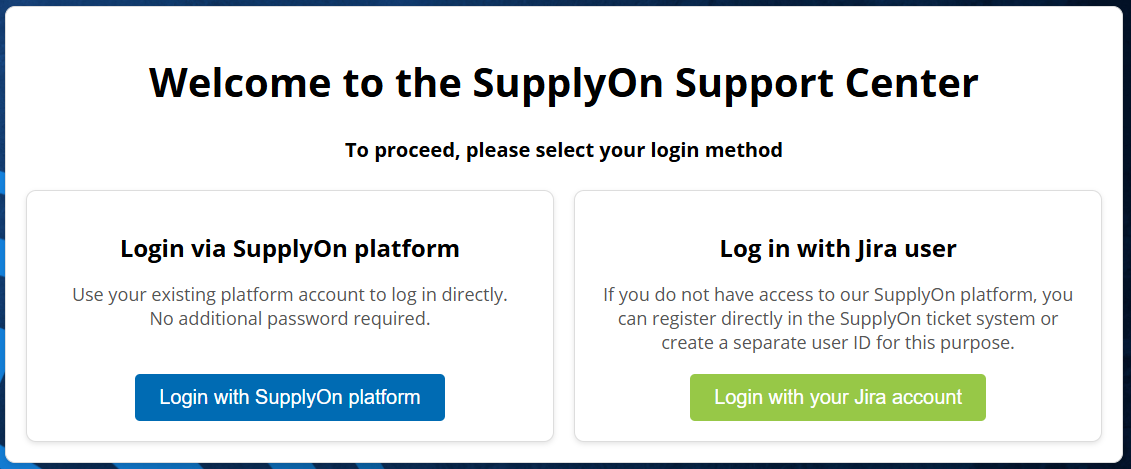
输入您的 Jira 凭据。
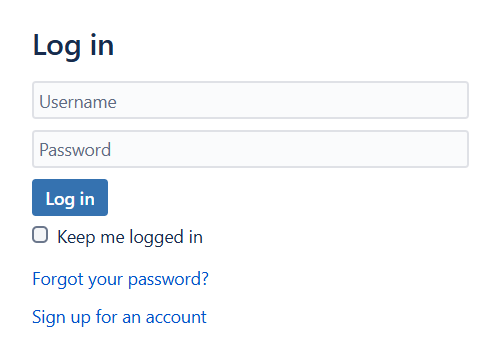
如果您忘记了密码,请点击"Forgot your password?",然后输入您用来联系我们支持团队的电子邮件地址作为用户名。
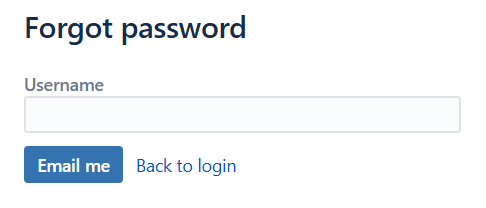
您将立即收到一封来自我们票务系统的确认电子邮件,其中包含一个设置密码的链接。
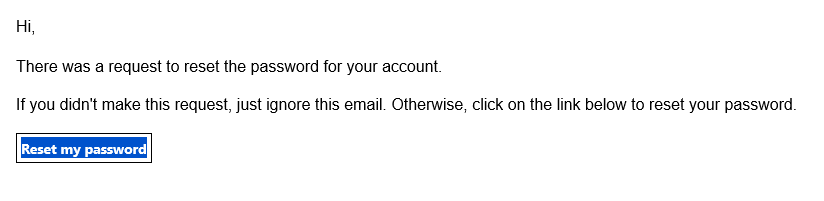
密码重置政策:
最小长度: 12 个字符
最大长度: 15 个字符
至少 1 个大写字母、1 个数字和 1 个特殊字符
密码必须包含所有 4 种不同类型的字符(大写字母、小写字母、数字和特殊字符(如 &、%、#、+))。
请保存用户名和密码,以便下次登录。
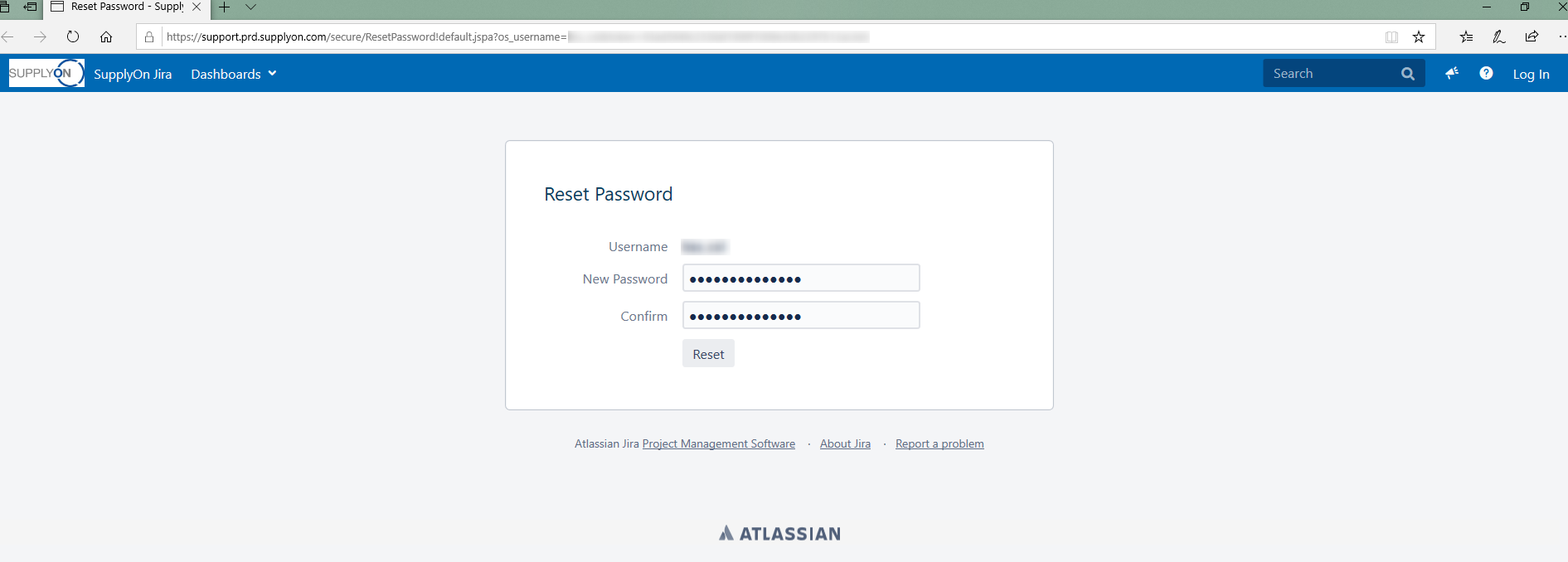
现在您可以 使用新密码登录 SupplyOn Support Center Portal 。